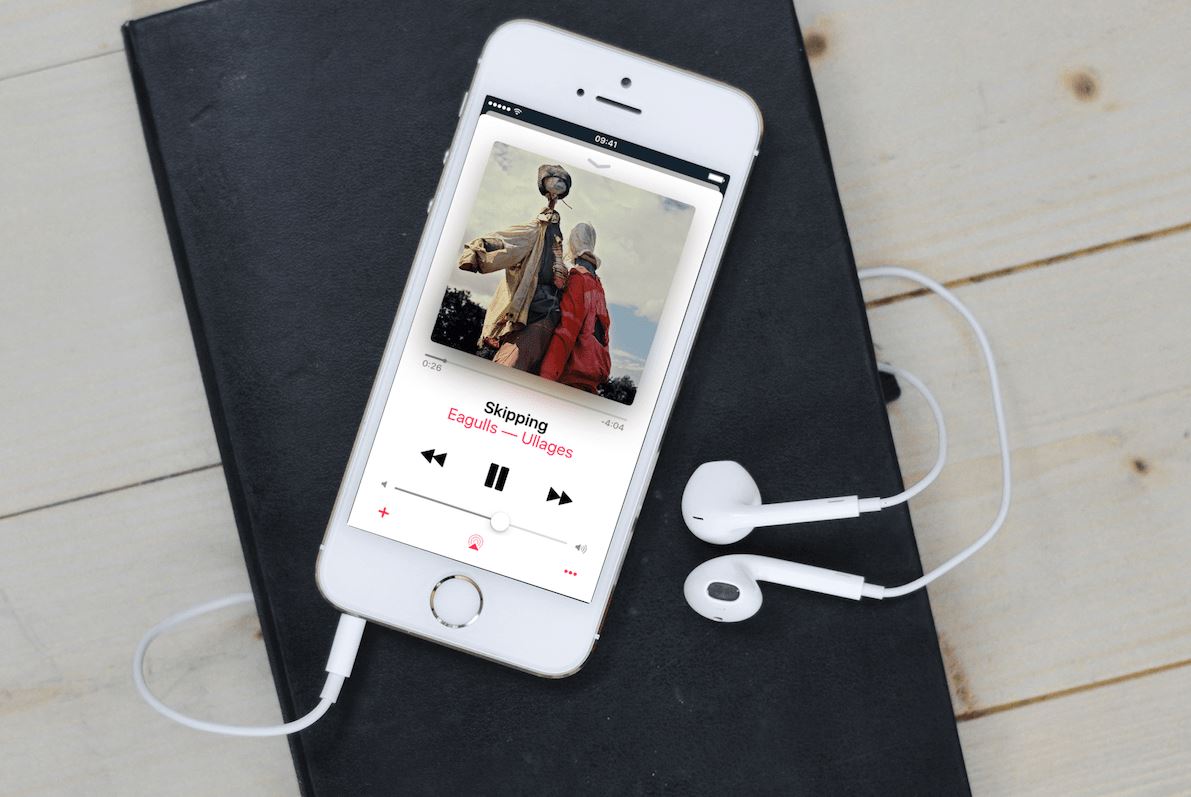Er is een “Request Timed Out”- of “Resource Not Available”-fout opgetreden op Apple Music, zelfs tijdens het downloaden van muziekinhoud? Bekijk de onderstaande oplossingen om dit probleem op te lossen en geniet van soepele muziekstreaming.
Apple Music is een muziek- en videostreamingservice die is ontwikkeld door Apple Inc voor zijn iOS-apparaten. Gebruikers selecteren muziek om on demand naar hun apparaat te streamen of kunnen naar bestaande afspeellijsten luisteren. Apple Music is een abonnementsdienst voor muziekstreaming, zoals Spotify, die toegang biedt tot meer dan 60 miljoen nummers. Het zit boordevol functies, waaronder offline luisteren voor wanneer je niet verbonden bent, en combineert al je muziek op één plek. Soms geeft Apple Music echter fouten aan zijn gebruikers. Zoals veel gebruikers klagen dat “Time-out voor Apple Music-verzoek“Er is een fout opgetreden tijdens het gebruik van Apple Music. Net als wanneer een Apple-gebruiker ervoor kiest om muziek te downloaden of een nummer af te spelen, verschijnt de foutmelding ‘The request timed out’. Als u ook met deze fout wordt geconfronteerd, lees dan dit volledige artikel voor de beste oplossingen voor probleemoplossing die u kunt proberen en het oplossen van de time-outfout bij het Apple Music-verzoek.
Hoe Apple Music Request Timed Out-fout te repareren
Waarom staat er een time-out voor het verzoek in Apple Music? De fout “Het verzoek is verlopen” kan worden veroorzaakt door een iOS-gerelateerde fout of een probleem met de internetverbinding, of het nu gaat om mobiele data of wifi. We raden u ook aan om te controleren of uw Apple Music-abonnement niet is verlopen.
Start je apparaat opnieuw op
Soms hoeft u alleen uw apparaat opnieuw op te starten. Het opnieuw opstarten van uw apparaat kan nuttig zijn bij het oplossen van enkele van de fouten en zal u zeker helpen bij het oplossen van het Apple Music Request Timed Out-probleem. Een normale herstart is goed wanneer u uw apparaat moet uitschakelen en opnieuw moet opstarten, maar hier raden we u aan een harde reset uit te voeren omdat dit effectiever is. Hier is hoe dat te doen,
Voor iPhone of iPad home-knop
Houd de zijknop of de slaap / waak-knop aan de bovenkant van je telefoon ingedrukt (afhankelijk van je model), sleep de schuifregelaar en je iPhone of iPad zal opnieuw opstarten.
Voor iPhone of iPad zonder home-knop
Houd de zijknop en de volumeknop ingedrukt totdat de schuifregelaar op het scherm verschijnt, sleep de schuifregelaar en uw iPhone of iPad wordt opnieuw opgestart.
Controleer actieve internetverbinding
Apple Music vereist een actieve internetverbinding en heeft veel functies, zoals muziek streamen, enz. Deze functies zijn mogelijk alleen beschikbaar als u bent verbonden met een actieve internetverbinding of bron. Het klinkt voor de hand liggend, maar je moet controleren of je verbonden bent met een stabiele internetverbinding of niet.
Voor mobiele data,
Open uw controlecentrum. Als uw mobiele data aan en vervolgens uit staat, wacht u tien seconden en schakelt u het weer in.
Doe hetzelfde met je wifi-verbinding (als je wifi gebruikt als internet voor je Apple Music-app)
Vliegtuigmodus in- en uitschakelen
Om problemen met uw iPhone-internetverbinding op te lossen, is dit ook de belangrijkste stap. Als u de vliegtuigmodus inschakelt, worden Bluetooth en Wi-Fi uitgeschakeld en wordt de mogelijkheid van de mobiele telefoon om verbinding te maken met mobiele netwerken uitgeschakeld. Dus door de vliegtuigmodus op uw iPhone of iPad in en uit te schakelen, reset u effectief functies zoals mobiele verbinding, Wi-Fi-verbinding op hetzelfde moment, en door deze opnieuw in te schakelen, verbetert u uw internetverbinding. Het zal u helpen een oplossing te vinden als er een time-outfout is opgetreden bij het Apple Music-verzoek.
Zo doe je dat,
Open het controlecentrum van uw apparaat of veeg omhoog of omlaag. U ziet een vliegtuigpictogram, zet het gewoon aan, wacht 10 seconden en schakel het weer uit.
Apple Music opnieuw inschakelen
Het klinkt misschien gek, maar deze fout kan worden verholpen door de Apple Music-app op uw apparaat uit te schakelen en weer in te schakelen (opnieuw te activeren). Sluit de Apple Music-app op uw apparaat voordat u doorgaat. Als u Apple Music opnieuw inschakelt, wordt mogelijk een deel van de cache gewist en kunt u de fout verhelpen. Dat is hoe,
Open je Instellingen-app op je apparaat Scroll naar beneden en klik op muziek Zet de knop ‘Toon Apple Music’ uit. Wacht een paar seconden en zet hem weer aan.
Het uitschakelen van Apple Music heeft geen invloed op uw muziekbibliotheken, afspeellijsten, Apple Music-account of gedownloade nummers.
Als het opnieuw inschakelen van Apple Music u niet helpt om de fout op te lossen en u nog steeds de foutmelding ‘Request Timed Out’ ziet, probeer dan de volgende oplossingen.
Mobiele data uitschakelen voor de Apple Music-app
Sommige gebruikers die ervaring hebben gehad met Time-out voor Apple Music-verzoek Error heeft gezegd dat men van deze foutmelding af kan komen door systeembrede mobiele data voor de Apple Music-app uit te schakelen. Maar je hebt de juiste stappen, hier is hoe
Open het instellingenmenu en selecteer vervolgens Mobiele data. Blader door de lijst met apps met toegang tot de mobiele gegevens van uw apparaat en schakel Muziek uit. Ga vervolgens naar het startscherm en open de Apple Music-app. De applicatie zal u vragen om het mobiele apparaat in te schakelen. gegevens voor Muziek in het menu Instellingen van uw apparaat. Klik vervolgens op Instellingen om door te gaan. Zoek Muziek en schakel mobiel datagebruik in voor de muziek-app.
Open de Apple Music-app opnieuw en je zou niet langer de melding ‘The request timed out’ moeten tegenkomen.
Reset netwerk instellingen
Aangezien deze fout meestal wordt veroorzaakt door verbindingsproblemen, kan het resetten van de netwerkinstellingen van uw apparaat helpen bij het oplossen van de time-outfout voor het Apple-muziekverzoek. Als je je netwerkinstellingen reset, worden je wifi-instellingen gewist, dus je moet je wachtwoorden opnieuw invoeren nadat de reset is voltooid. Houd er rekening mee dat hiermee ook de instellingen voor mobiel, Bluetooth, VPN en APN op uw apparaat worden gereset. Zodat alle netwerken als nieuw beginnen en dit zal u zeker helpen om het probleem op te lossen.
Hoe reset je je netwerkinstellingen?
Open uw Instellingen-app, tik op algemene instellingen, tik op reset en tik op Reset netwerkinstellingen.
Update uw systeemsoftware / iOS
Het hebben van up-to-date apparaten is een van de belangrijkste vereisten van een Iphone om grote problemen op te lossen. Het bijwerken van uw iPhone iOS-software is een belangrijke oplossing voor alle kleine en grote bugs waarmee u te maken hebt gehad. Als update wordt het geleverd met een aantal bugfixes. Als je automatische systeemsoftware-updates op je iPhone hebt uitgeschakeld, kun je deze handmatig downloaden (als de update beschikbaar is). Het zou geweldig zijn om uw iPhone iOS / iPad-besturingssysteem bij te werken naar de nieuwste versie van iOS 15 of een andere beschikbare updateversie. En het zal je zeker helpen bij het oplossen van elk Apple Music-probleem waarmee je te maken hebt gehad.
Dat is hoe,
Open de instellingen-app op uw apparaat, tik op algemene instellingen en klik vervolgens op Software-update.Als u een update ziet staan, tikt u op Downloaden en installeren om deze toe te passen.
Als niets anders heeft gewerkt, is het laatste dat we aanbevelen voordat u hulp krijgt van Apple Support, om uit te loggen bij uw Apple ID. Log nu weer in en controleer of Apple Music werkt.
Bezoek de Apple Store
Als alle oplossingen niet voor u werken, gaat u naar de Apple Store of neemt u contact op met Apple Support. Ze hebben mensen die speciaal zijn opgeleid om met deze belangrijke softwareproblemen om te gaan. Er is mogelijk iets mis met het apparaat, waardoor u Apple Music niet kunt gebruiken. Dit zal je zeker helpen als de time-outfout voor het Apple Music-verzoek nog steeds aanwezig is.
Lees ook,